Publicitate
Windows este foarte bun pentru a vă permite să reglați și să eliminați elemente de interfață utilizator uneori, și înțepător în alte locuri. Bara de activități este un element Windows care poartă o mulțime de comenzi rapide de la tastatură Cum să navigați la Bara de activități Windows 10 cu comenzi rapide de la tastaturăComenzile rapide de la tastatură sunt o modalitate minunată de a face mai mult pe computer în mai puțin timp. Iată o colecție excelentă de comenzi rapide care se ocupă cu bara de activități Windows. Citeste mai mult și setări schimbabile, dar are o parte care te-ar putea enerva.
În partea dreaptă a barei de activități, există o mică minusculă care activează funcția Peek. Când faceți mouse-ul peste el, toate ferestrele deschise devin transparente, astfel încât să puteți vedea imaginea de fundal și icoanele dvs. de pe desktop. Dacă nu vă place această caracteristică, o puteți dezactiva vizitând Setări> Personalizare> Bara de activități și comutare Folosiți Peek pentru a previzualiza desktopul ...
off. Cu toate acestea, dezactivarea acestui lucru rămâne în continuare din mica zonă a barei de activități din anumite motive.Pentru a ascunde complet acel bit, va trebui să profitați de o setare care 7+ Taskbar Tweaker promoții. Am acoperit această utilitate Obțineți mai multe din bara de activități Windows cu 7+ Taskbar TweakerAr putea fi mai utilă bara de activități Windows? Puteți adăuga rapid funcții și puteți păstra lucrurile simple cu 7+ Taskbar Tweaker. Personalizați Bara de activități în funcție de nevoile dvs. - fără puf. Citeste mai mult inainte de; este un program care adaugă tot felul de funcționalități în bara de activități, cum ar fi schimbarea comportamentului articolelor fixate sau lăsați să utilizați roata mouse-ului pentru a comuta între ferestre. Puteți utiliza, de asemenea, pentru a ascunde zona Peek.
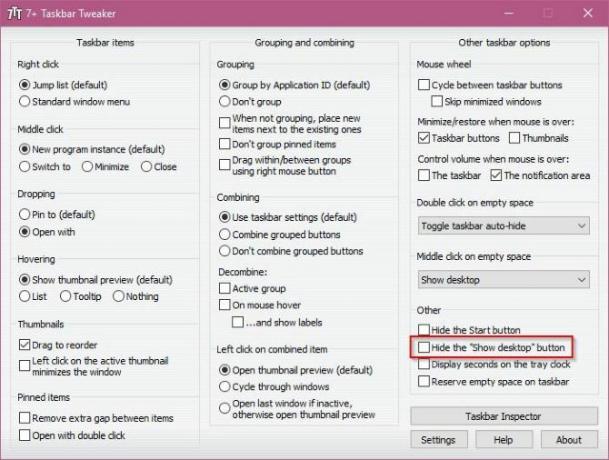
Descărcați și instalați acest instrument (îl puteți instala ca o aplicație portabilă, dacă doriți). Odată deschis, ar trebui să vedeți o opțiune apelată Ascundeți butonul „show desktop” în colțul din dreapta jos, sub Alte antet. Verificați acest lucru și nu veți mai vedea acel spot Peek. Rețineți că puteți utiliza aceeași caracteristică cu comanda rapidă de la tastatură Cheie Windows + virgulă în Windows 10 / 8.1 sau Cheia Windows + Spațiu în Windows 7.
Căutați mai multe? Verifică modificări avansate ale barei de activități 6 Tweaks Barra avansată de activități pentru Windows 10Windows 10 a adus multe modificări, iar bara de activități nu a fost economisită. Totuși, multe mici modificări îți pot îmbunătăți experiența. Vă vom arăta cum îl puteți personaliza la perfecțiune. Citeste mai mult să meargă și mai departe.
Folosiți butonul Afișare desktop sau vi se pare doar enervant? Spuneți-ne dacă ați ascuns acest buton în comentarii!
Ben este redactor adjunct și managerul postului sponsorizat la MakeUseOf. El deține un B.S. în Computer Information Systems de la Grove City College, unde a absolvit Cum Laude și cu Onoruri în marea sa. Îi place să-i ajute pe ceilalți și este pasionat de jocurile video ca mediu.


